Kostenerstattungsfluss für Lehrkräfte
Im Rahmen der Lehrervergütung ist es möglich, den Kostenerstattungsflusse der von diesem geführt wird.
HINWEIS: Um die Kostenrückerstattung für Lehrer zu aktivieren, wenden Sie sich bitte an die Vertriebsabteilung unter: commercial@blucloud.it
Die entstandenen Kosten werden von den Lehrkräften selbst in Rechnung gestellt, wobei den Ausgaben ein Steuerbeleg beigefügt werden muss. Das Sekretariat bewilligt den Betrag, ändert ihn oder lehnt ihn ab. Alle genehmigten Erstattungen werden im monatlichen Bericht zusammen mit den zu zahlenden Unterrichtsstunden in Finanzverwaltung → Zahlbare Unterrichtsstunden.
Um diesen Fluss zu aktivieren, müssen die Lehrkräfte zunächst die Möglichkeit haben, Dokumente in das Managementsystem hochzuladen.
Navigieren Sie zu Konfiguration → Einstellungen → Lehrerbezogene Einstellungen und gehen Sie nach unten, bis Sie das Häkchen "Dokumentenverwaltung für Dozenten aktivieren" ist es nicht notwendig, einen vordefinierten Speicherplatz in MB pro Dozent zuzuweisen:

Auf der linken Seite des Teacher's Web-Bildschirms sehen Sie nun den Bereich Bereich Dokumentation:
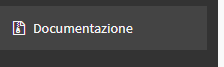
Wenn der Lehrer dort klickt, hat er Zugang zu all seinen Unterlagen, einschließlich Berichten, Anweisungsschreiben und mehr. Um in den gewünschten Bereich zu gelangen, muss er/sie auf die Schaltfläche in der oberen rechten Ecke klicken Ausgabenliste:
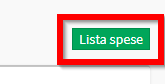
Klicken Sie auf dem sich öffnenden Bildschirm auf Hinzufügen:
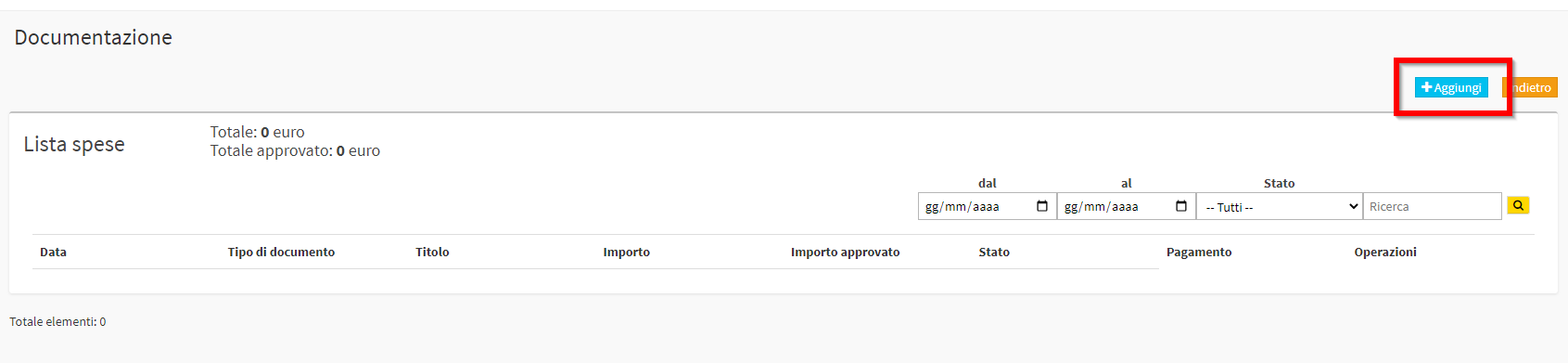
Alle Eingaben zum Hinzufügen einer Ausgabe sind obligatorisch:
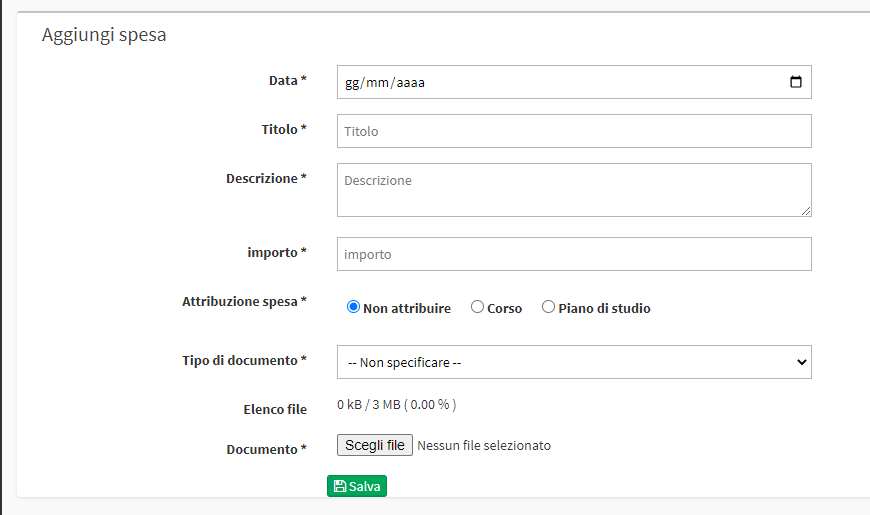
Konkret:
- Datum: Das Datum, an dem die Ausgabe tatsächlich getätigt wurde
- Bezeichnung: Die Bezeichnung der getätigten Ausgabe (z. B. Mittagessen)
- Beschreibung: Eine kurze Beschreibung der getätigten Ausgaben (z. B. Autogrill Lunch)
- Betrag: Der ausgegebene Saldo in Euro
- Zuweisung der Ausgaben: Geben Sie an, ob sich die Ausgaben auf einen Kurs oder einen Studienplan beziehen, in dem der Dozent unterrichtet
- Belegart: Wählen Sie die Art des Belegs, auf den sich die Ausgabe bezieht, die in den Einstellungen festgelegt werden kann (z. B. Reisekosten, Unterkunftskosten usw.).
- Beleg: Der/die Steuerbeleg(e) zum Nachweis der getätigten Ausgaben
- Dateiliste: Die Gesamtgröße der hochgeladenen Dateien (maximal 3 MB zulässig)
Sobald die Ausgaben eingegeben wurden, erscheinen sie auf dem Bildschirm wie folgt:

Bis zur Genehmigung durch das Sekretariat kann die Lehrkraft:
- Details anzeigen
- Ausgaben ändern (einschließlich Dokumente)
- Angehängte Dateien herunterladen
- Eliminierung der Ausgaben
Das Sekretariat kann alle Erstattungen verwalten, indem es navigiert zu Finanzverwaltung → Dokumentation → Ausgabenliste:

Mit den vorhandenen Tasten kann er das:
- Details anzeigen
- Angehängte Dateien herunterladen
- Ausgaben teilweise genehmigen
- Genehmigung der Ausgaben in voller Höhe
- Die Ausgaben nicht genehmigen
Mit der grünen Knopf genehmigen Sie alle angegebenen Ausgaben, indem Sie eine optionale Notiz eingeben, die für den Lehrer sichtbar ist:
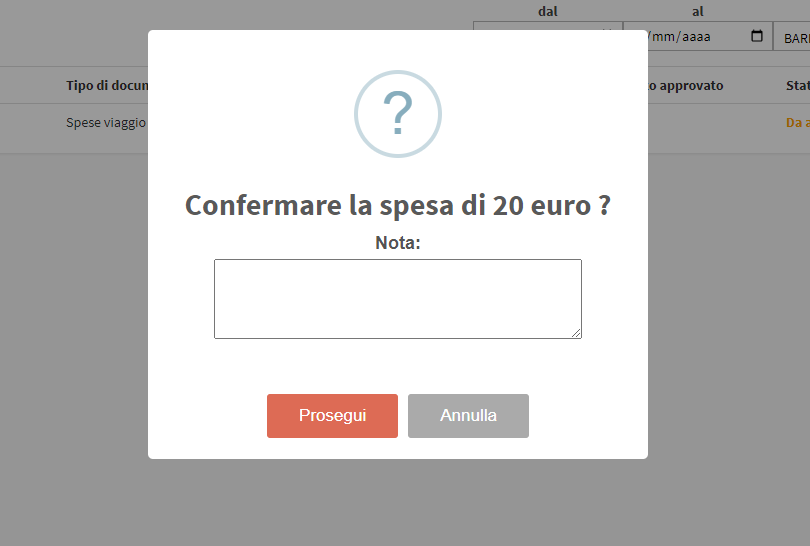
Die eingegebenen Anmerkungen sind im Lehrerkonto in den Ausgaben-Details:
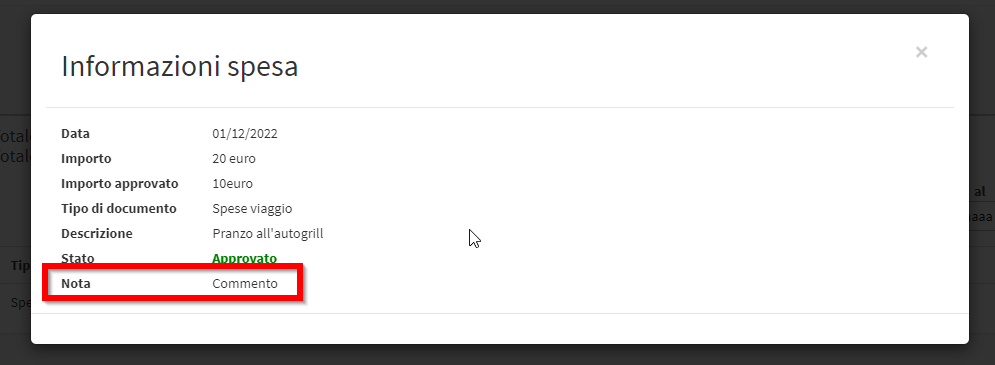
Mit der orangefarbenen Schaltfläche können wir hingegen den Erstattungsbetrag ändern und die Ausgabe genehmigen:

Wenn Sie den gesamten Betrag der Ausgaben massiv genehmigen möchten, filtern Sie die Einträge nach Status → die genehmigt werden sollen, die grüne Schaltfläche erscheint Alle Ausgaben genehmigen:
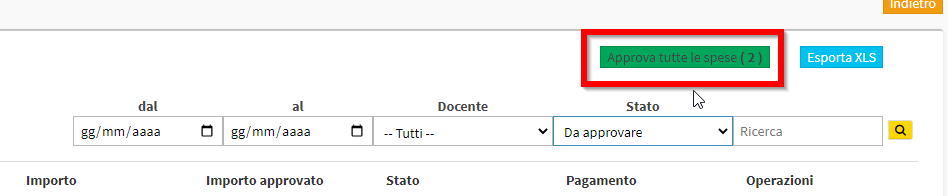
Alle genehmigten Erstattungen erscheinen in Finanzverwaltung → Zu zahlende Lektionen:
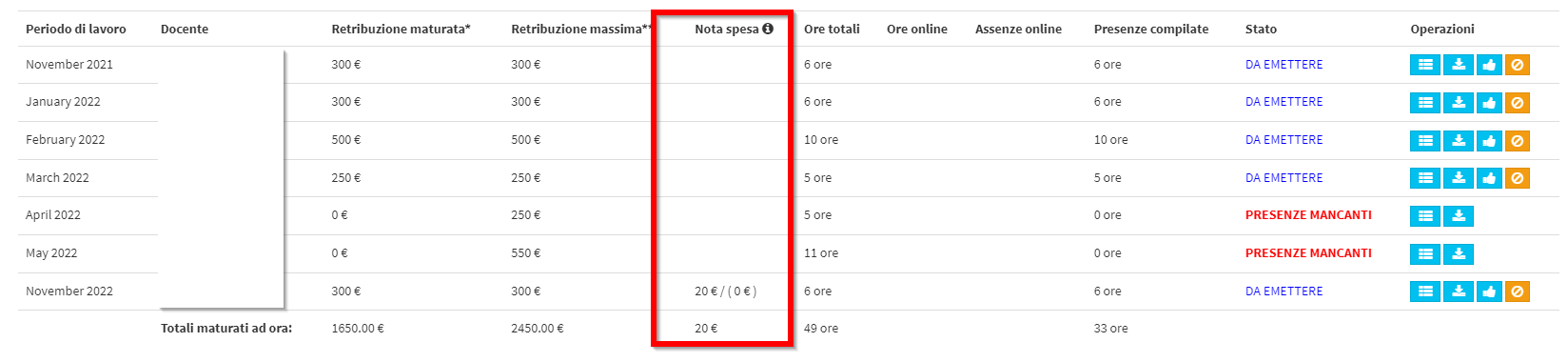
In jeder Zeile des Monats, in der Spalte Ausgabennotiz in Klammern die in diesem Monat aufgelaufene Kostenerstattung und links die Summe der in den Vormonaten aufgelaufenen und noch nicht ausgestellten Erstattungen.
Mit einem Klick auf das erste blauen Symbol können wir die Ausgabenposten des Monats:
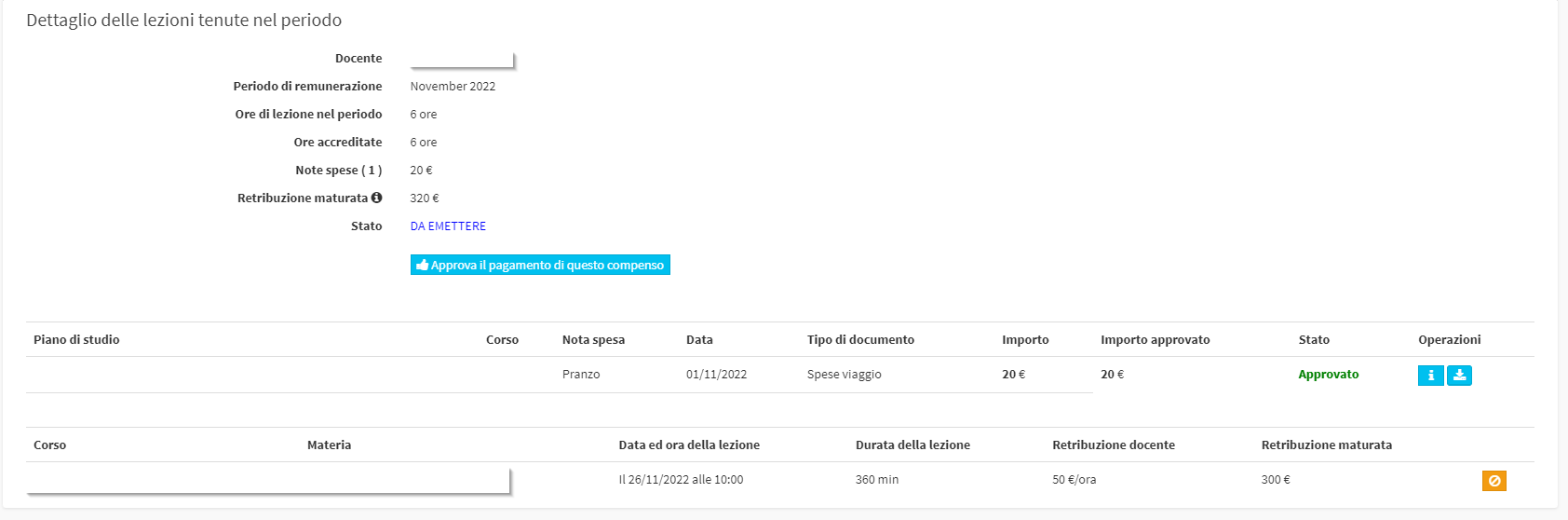
Dieser Bildschirm wird mit der Berechnung der Stunden, die der Dozent unterrichtet hat, den Reisekosten (falls aktiviert), und Ausgabennotizen.
Genehmigen Sie nun einfach die Zahlung für den Monat und schließen Sie die Zahlung an den Lehrer ab unter Finanzverwaltung → Lehrerzahlung wie gewohnt ab.